

大部分人的电脑出现了问题,首先想到的就是重装系统;但是重装系统多浪费时间,我们可以在刚装完系统后,就给电脑备份一下系统,这样出现问题了就不要重新安装系统了。那Win7如何一键备份电脑系统呢?需要了解的请根小编一起去看看Win7一键备份电脑系统的方法。
具体步骤如下:
1、首先,我们要借用一款软件,可以一键备份系统。
2、下载完成后打开软件,可以看到软件上面显示有一键备份的字样,我们点击一下就可以备份系统了。(图片里的选项按钮是可以更改你备份的系统存在哪里的,一般默认为F盘,我们也可以自己修改。)
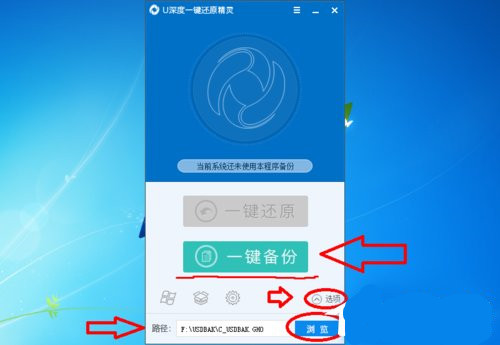
3、然后软件会提示你是否执行备份操作,而且显示你设置的系统备份文件存放的路径。(默认备份系统盘,一键式操作)
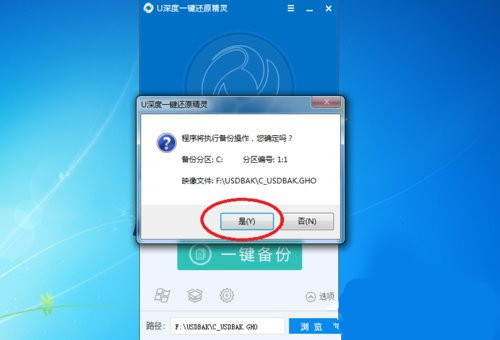
4、下一步软件会提示你处理完成,是否立即重启备份(备份系统是需要重启的操作的),你选择是就会立刻重启备份,也可以点击取消操作,或者点击否手动重启备份。
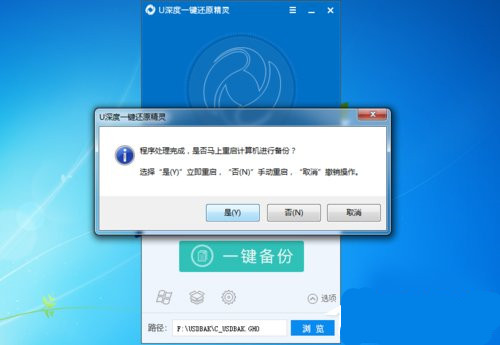
5、电脑重启后不要任何操作,让电脑自动操作,会跳转到这个画面,等进度条走到百分之100,备份就完成了。电脑会自动开机。
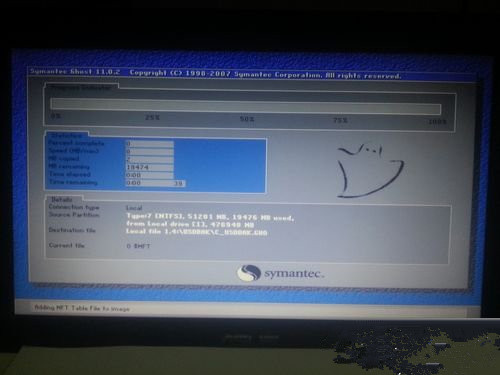
6、我们可以到电脑里面找到你备份的系统,自己设置的路径应该记得。默认为F盘,软件上有提示。

7、如果需要还原,再次打开软件点击一键还原,就会把你上次备份的系统还原过来了。方法和备份一样。点击软件上的齿轮图标的按钮可以选择你想要还原的系统。如下图。
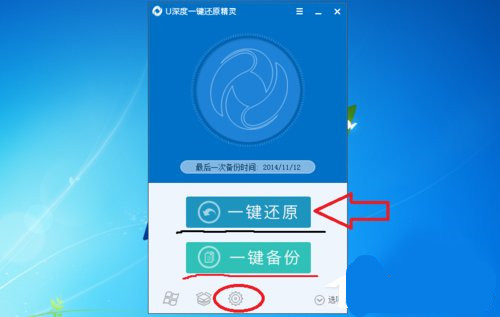
8、点击之后是这样的,你可以选择你想要的系统进行还原,分区要选择系统盘。
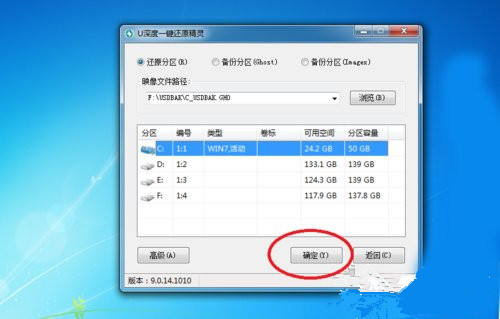
Win7一键备份电脑系统的方法就给各位详细介绍到这里了;建议大家对电脑系统做个备份,以后电脑出现了一些问题,我们可以把系统恢复到刚安装时的状态。是不是很方便啊!
